Jiirka ayaa dib u dhacay mise wuu xayiray Windows 10? 10 siyaalo wax ku ool ah oo lagu hagaajiyo!
Haddii aad dhawaan u cusboonaysiisay Windows 10 markaa fursadaha ayaa laga yaabaa inaad la kulanto arrintan halkaas oo jiirkaagu uu si lama filaan ah u shido ama u qaboojin doono. (mouse will lag or freeze suddenly.)Hadii ay taasi kugu dhacdo ha ka werwerin maadaama ay jiraan isticmaaleyaal kale oo badan oo ay soo food saartay arrin la mid ah. In kasta oo tani ay u ekaan karto arrin nidaamka Operating Windows(Windows Operating) , laakiin dhab ahaantii, arrintu waxay u dhacdaa sababtoo ah wadayaasha mouse-ka ee musuqmaasuqa, duugoobay, ama aan ku habboonayn.
Markaad la kulanto arrintan, ma awoodi doontid inaad dhaqaajiso jiirkaaga wax badan sababtoo ah cursorka jiirka ayaa ka dambeeya ama horay u boodaa mararka qaarkoodna wuxuu sidoo kale qaboojin doonaa dhowr millise seconds ka hor inta uusan dhab ahaantii dhaqaaqin. Si kastaba(Anyway) ha ahaatee , annagoo aan wakhti lumin aan aragno Sida loo hagaajiyo Jiirka Jiirka gudaha Windows 10(How to Fix Mouse Lags in Windows 10) iyadoo la kaashanayo casharrada hoos ku taxan.

Kahor intaadan sii wadin, hubi:
- Isku day in aad si ku meel gaadh ah u xidhid xidhidhiyaha kale ee USB-ga(USB) ah, sida qalinka wadida, printer iwm.kadibna dib u robo kombayutarkaga oo marlabaad isku day in aad isticmaasho mouse kaaga oo(Mouse) arag in ay tani xalinayso dhibka
- Ha u isticmaalin xudunta USB(USB) si aad ugu xidhid mouse kaaga, taa beddelkeeda(Mouse) , si toos ah ugu xidh mouse -kaaga dekedda USB .
- Hubi(Make) inaad ka jarto jiirka USB markaad isticmaalayso (USB)Touchpad .
- Isku day in aad si ku meel gaar ah u damiso software-kaga ka hortaga fayraska(Antivirus) oo arag in ay tani xalinayso arinta.
- Beddel(Change USB) dekedda USB oo hubi haddii Mouse uu shaqeeyo, haddii uu weli ku xayiran yahay arrinta markaa waxaan kugula talinayaa inaad isku daydo inaad isticmaasho USB Mouse ee PC kale oo arag haddii uu shaqeynayo.
10 siyaabood oo wax ku ool ah oo lagu hagaajin karo Mouse Lags(Fix Mouse Lags) on Windows 10
Hubi inaad abuurto barta soo celinta(create a restore point) haddii ay wax qaldamaan.
Habka 1: Dib u rakib darawalka Mouse(Method 1: Reinstall Mouse Driver)
1.Riix Windows Key + R kadibna ku qor control oo ku dhufo Enter.

2.In daaqada maamulaha qalabka, ballaariyaan Jiirarka iyo qalabka kale ee tilmaamaya.(Mice and other pointing devices.)
3.Right-guji qalabka mouse-(your mouse device) ka kadibna dooro Uninstall.

4.Haddii ay waydiisato xaqiijinta markaas dooro Haa.(Yes.)
5.Reboot your PC si aad u badbaadiso isbedelada.
6.Windows waxay si toos ah ugu rakibi doontaa darawalada caadiga ah ee Mouse kaaga .
Habka 2: Cusbooneysii Darawalka Kaadhka Sawirrada(Method 2: Update Graphics Card Driver)
Haddii aad la kulanto arrinta meesha uu jiirku u dhacayo ama uu si lama filaan ah ugu qaboojiyey Windows 10 markaa sababta ugu macquulsan ee khaladkan waa kharribmay ama darawalka kaararka garaafyada oo duugoobay. (Graphics)Markaad cusboonaysiiso Windows ama rakibo app dhinac saddexaad ah markaa waxay kharribi kartaa darawallada fiidiyowga ee nidaamkaaga. Haddii aad la kulanto mid ka mid ah arrimahan oo kale markaa waxaad si fudud u cusbooneysiin kartaa darawallada kaararka garaafyada adigoo la kaashanayo hagahan(update graphics card drivers with the help of this guide) .

Habka 3: Daar ama dami Daaqadaha aan Firfircoonayn(Method 3: Enable or Disable Scroll Inactive Windows)
1.Riix Windows Key + I si aad u furto Settings kadibna dhagsii Devices.

2.Laga soo bilaabo liiska gacanta bidix guji Mouse.
3. Hel " Guji daaqadaha aan shaqaynayn markaan dul(Scroll inactive windows when I hover over them) dulmaro" ka dibna dami ama awood u(disable or enable) yeelo dhowr jeer si aad u aragto in tani ay xalliso arrinta.

4.Reboot your PC si aad u badbaadiso isbedelada oo aad aragto haddii aad awoodid inaad hagaajiso Mouse Lags on Windows 10 Issue.(Fix Mouse Lags on Windows 10 Issue.)
Habka 4: Dhamaadka Hawsha Realtek Audio(Method 4: End Task for Realtek Audio)
1. Riix Ctrl + Shift + Esc si aad u furto Maareeyaha Hawsha.(Task Manager.)

2.Right-guji Realtekaudio.exe oo dooro Dhamaadka Hawsha.(End Task.)
3. Eeg haddii aad awood u leedahay inaad xalliso arrinta, haddii kale dami Maamulaha Realtek HD.( disable Realtek HD Manager.)
4. U beddel Startup tab(Switch to Startup tab) oo dami maamulaha maqalka ee Realtek HD.(disable Realtek HD audio manager.)

5.Reboot your PC si aad u badbaadiso isbedelada oo aad aragto haddii aad awoodid inaad hagaajiso Mouse Lags on Windows 10 Issue.(Fix Mouse Lags on Windows 10 Issue.)
Method 5: Update Mouse Drivers to Generic PS/2 mouse
1.Riix Windows Key + X kadibna dooro maamulaha aaladaha.(Device Manager.)
2.Balaadhi Jiirarka iyo aaladaha kale ee tilmaamaya.(Mice and other pointing devices.)
3. Dooro qalabkaaga Mouse( Mouse device) kiiskeyga waa Dell Touchpad oo taabo Enter si aad u furto daaqada guryaha.(Properties window.)

4. U beddel darawalka tab(Driver tab) oo guji Update Driver.

5.Hadda dooro Kumbuyuutarkayga ka baadh software darawalka.(Browse my computer for driver software.)

6.Marka ku xigta, dooro Aan ka soo xusho liiska aaladaha wadayaasha kombiyuutarkayga.(Let me pick from a list of device drivers on my computer.)

7.Liiska ka dooro PS/2 Compatible Mouse oo guji Next.

8.Ka dib markii darawalka la rakibay dib u bilaw PC-gaaga si aad u badbaadiso isbeddelada.
Habka 6: Dami Cortana(Method 6: Disable Cortana)
Cortana waa kaaliyaha farsamada ee Microsoft ee loo abuuray Windows 10 . Cortana waxaa loogu talagalay inay siiso jawaabaha isticmaalayaasha, iyadoo adeegsanaysa makiinadda raadinta Bing waxayna awood u leedahay inay qabato hawlaha aasaasiga ah sida aqoonsashada codka dabiiciga ah si loo dejiyo xusuusiyayaasha, u maareyso jadwalka jadwalka, soo cusboonaysiinta cimilada ama wararka, raadinta faylasha iyo dukumentiyada, iwm.
Laakiin mararka qaarkood Cortana waxay faragelin kartaa wadayaasha aaladaha waxayna sababi kartaa arrimo ay ka mid yihiin jiirka oo fadhiista ama qaboojiya gudaha Windows 10 . Markaa xaaladahan oo kale, waxaad had iyo jeer ka joojin kartaa Cortana Windows 10(disable Cortana on Windows 10) oo arag haddii ay tani xallinayso arrintaada. Haddaysan ahayn markaa mar kale dib ayaad u soo celin kartaa.

Habka 7: Darawalada Jiirka ee Rollback(Method 7: Rollback Mouse Drivers)
1.Press Windows Key + R ka dib ku qor devmgmt.msc oo ku dhufo Enter si aad u furto Device Manager.

2.Riix tab si aad u muujiso magaca kombayutarka gudaha Device Manager ka dibna isticmaal furayaasha fallaadha si aad u muujiso jiirarka iyo aaladaha kale ee tilmaamaya.(Mice and other pointing devices.)
3.Next, taabo furaha fallaadha midig si aad u sii ballaariso Jiirarka(Mice) iyo aaladaha kale ee tilmaamaya.

4.Again isticmaal hoos arrow furaha si aad u dooratid qalabka ku qoran oo ku dhufo Enter si aad u furto Properties.
5.In Device Touchpad Properties daaqada mar kale taabo furaha tab si aad u muujiso tab Guud.(General tab.)
6.Marka la muujiyo tabka guud(General) oo leh xariiqyo dhibco leh isticmaal furaha fallaadha midig si aad ugu wareegtid tab darawalka.(driver tab.)

7. Guji Roll Back Driver ka dib isticmaal furaha tab si aad u iftiimiso jawaabaha ku jira " Maxaad dib u rogrogataa(Why are you rolling back) " oo isticmaal furaha fallaadha si aad u doorato jawaabta saxda ah.

8.kadib marlabaad adeegso tab key si aad u doorato haa badhanka(Yes button) kadibna ku dhufo Enter.
9.This waa in dib loo rogo darawalada iyo mar habka la dhammeeyo reboot aad PC. Oo arag haddii aad awood u leedahay inaad hagaajiso Mouse Lags on Windows 10 Arrinta,(Fix Mouse Lags on Windows 10 Issue, ) haddii kale, sii wad.
Habka 8: Dami Bilawga Degdega ah(Method 8: Disable Fast Startup)
Bilawga degdega(Fast Startup ) ah waa muuqaal ku siinaya wakhtiga bootinta(boot) degdega ah marka aad bilowdo PC-gaaga ama marka aad xidhid PC-gaaga. Waa muuqaal anfacaya oo u shaqeeya kuwa raba in kombuyutarkooda uu si degdeg ah u shaqeeyo. Kumbuyuutarrada cusub ee cusub, sifadan si caadi ah ayaa loogu furayaa laakiin waad dami kartaa wakhti kasta oo aad rabto.
Isticmaalayaasha intooda badan waxay la kulmeen arrimo ku saabsan kombuyutarkooda ka dib qaabka degdegga ah ee bilawga(Fast Startup) ah ayaa loo oggolaaday kombuyuutarkooda. Dhab ahaantii, isticmaaleyaal badan ayaa xalliyay dib u dhacyada jiirka ama waxay qaboojiyaan arrinta iyagoo si fudud u curyaamiyay Bilawga Degdegga(disabling Fast Startup) ah ee nidaamkooda.

Habka 9: (Method 9: ) Hagaaji Settings Management Power USB
1.Press Windows Key + R ka dib ku qor devmgmt.msc oo ku dhufo Enter si aad u furto Device Manager.

2. Balaadhi koontaroolayaasha Serial Bus Universal(Expand Universal Serial Bus controllers) oo ku xidh qalabka USB-ga(USB) kaas oo dhibaato ka taagan tahay.

3.Haddii aadan aqoonsan karin qalab USB aad ku xiran tahay markaas waxaad u baahan tahay si ay u qabtaan tallaabooyinkan on kasta USB Root Hubs iyo kontaroolayaasha.(every USB Root Hubs and controllers.)
4.Right-guji Root Hub oo dooro Properties.

5.U beddel tabka Maareynta Korontada oo sax ka (Power Management)saar(uncheck) " U ogolow kumbiyuutarku inuu damiyo qalabkan si uu koronta u badbaadiyo(Allow the computer to turn off this device to save power) ".

6. Ku celi tillaabooyinka kore ee USB Root Hubs/controllers.
Habka 10: U deji shaandhada wakhtiga firfircoonida 0(Method 10: Set Filter Activation Time slider to 0)
1.Riix Windows Key + I si aad u furto Settings kadibna dhagsii Devices.(click Devices.)

2.Ka dooro Mouse & Touchpad ka menu-ga bidix ka dooro oo guji xulashooyinka jiirka dheeraadka ah.(Additional mouse options.)

3.Hadda guji ClickPad tab ka dibna dhagsii Settings.( ClickPad tab and then click Settings.)
4. Guji Advanced oo dhig xadhkaha wakhtiga firfircoonida ee Filter ilaa 0.(set the Filter Activation Time slider to 0.)
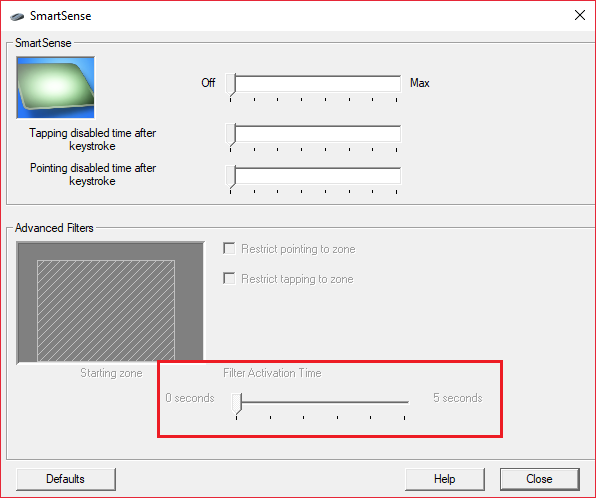
5. Reboot your PC si aad u badbaadiso isbedelada oo aad aragto haddii aad awood u leedahay inaad hagaajiso jiirka bluetooth(bluetooth mouse lag) ama qaboojinta arrimaha(fix bluetooth mouse lag or freeze issues) .
lagu taliyay:(Recommended:)
- Hagaaji wax qaldamay. Isku day inaad dib u bilowdo GeForce Experience(Fix Something went wrong. Try restarting GeForce Experience)
- 4 siyaabood oo lagu nadiifiyo taariikhda Clipboard gudaha Windows 10(4 Ways to Clear Clipboard History in Windows 10)
- Sida Looga Koobi Karo Midig-guji Website-yada Naafada(How to Copy from Right-click Disabled Websites)
- 5 Cod-sameeyaha ugu Wanaagsan ee Android(5 Best Ringtone Maker Apps for Android)
Taasi waa haddii aad si guul leh u baratay sida(How) loo hagaajiyo Mouse Lags ama Freezes on Windows 10(Fix Mouse Lags or Freezes on Windows 10) laakiin haddii aad wali wax su'aalo ah ka qabto maqaalkan fadlan xor u noqo inaad ku weydiiso qaybta faallooyinka.
Related posts
Tilmaanta Mouse-ka ee Windows 10 [XALIYAY]
Disable Touchpad marka Mouse uu ku xiran yahay Windows 10
Hagaaji dib-u-ciyaarista Fiidiyowga ee Windows 10
Daar ama dami Mouse ClickLock gudaha Windows 10
Fix Mouse Scroll Aan Ka Shaqeyneynin Windows 10
Sida loo sameeyo kaabta sawirka System gudaha Windows 10
Hagaaji Mouse-ka Wireless-ka oo aan shaqaynayn Windows 10
Hagaaji kiiboodhka aan lagu qorin Windows 10 Arrinta
Sida gabi ahaanba looga saaro McAfee Windows 10
Sida loo isticmaalo Fn Key Lock gudaha Windows 10
Hagaaji Goobaha Mouse-ka Isbeddelka ku jira Windows 10
Sida loo Dejiyo Wadaagista Faylasha Shabakadda ee Windows 10
Si sahal ah u arag hawsha Chrome ka Windows 10 Timeline
Sida loo sahlo hagaha firfircoon ee Windows 10
Sida dib loogu habeeyo badhamada mouse-ka Windows 10
Sida loo beddelo Tilmaamaha Mouse gudaha Windows 10
Dami Farsamaynta Soo Dhawaynta Qadka gudaha Windows 10
Sida loo socodsiiyo faylasha JAR Windows 10
Dib u Dhig Tilmaamaha iyo Cusboonaysiinta Tayada gudaha Windows 10
18 shay oo la isku dayo marka uu jiirkaagu qaboojiyo gudaha Windows 10
